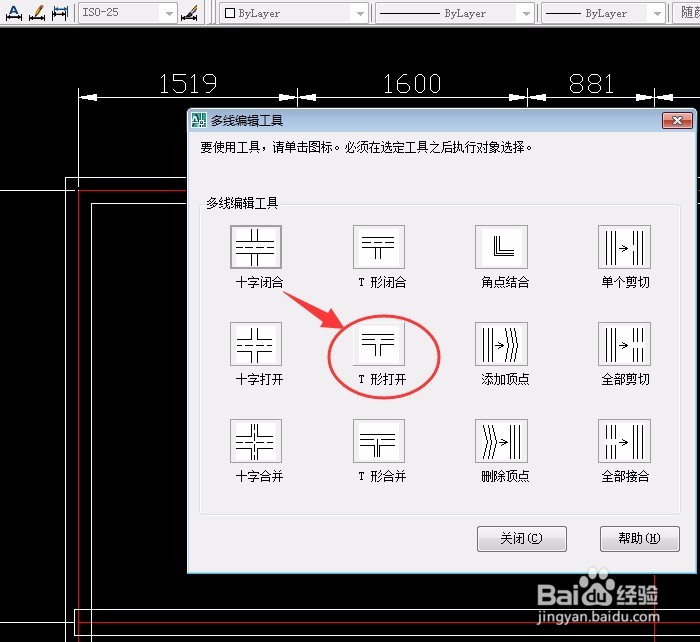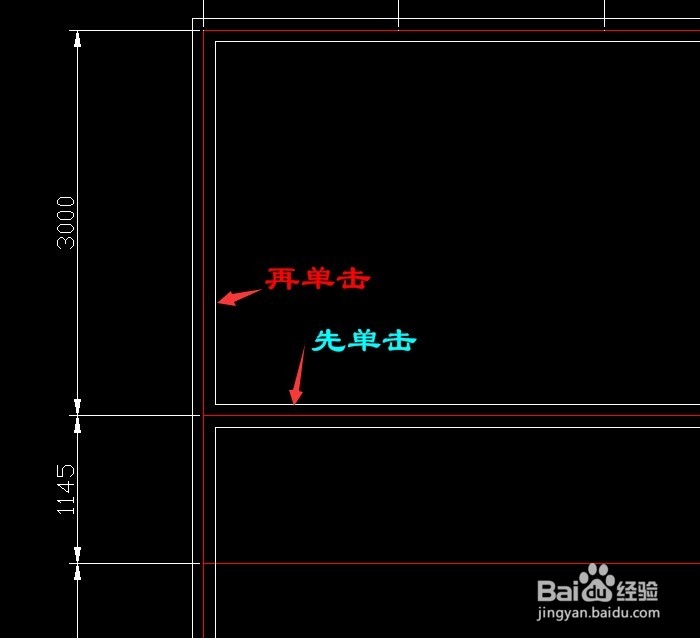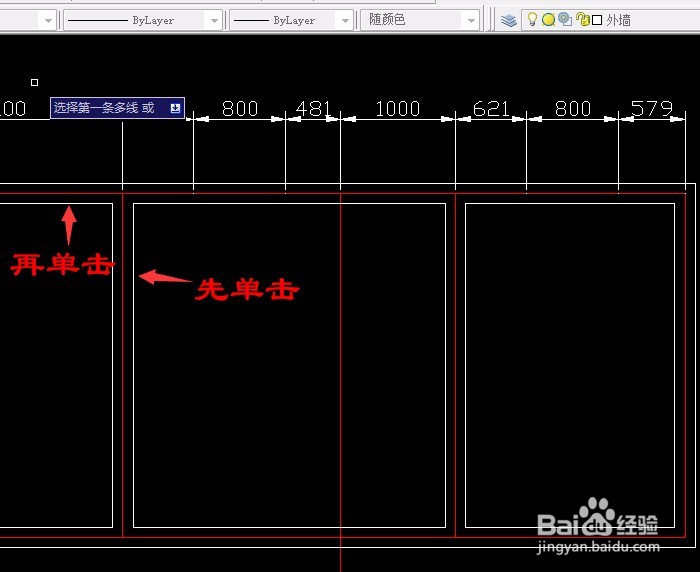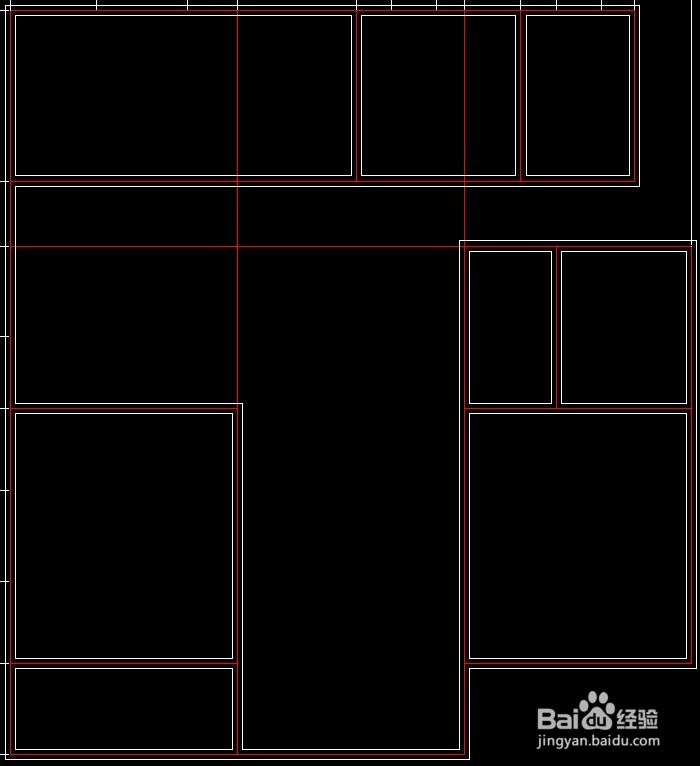1、打开新建的A3样版图,单击“格式”中新建,对话框中“文件类型”是选dwt,再找到A3样版后打开。
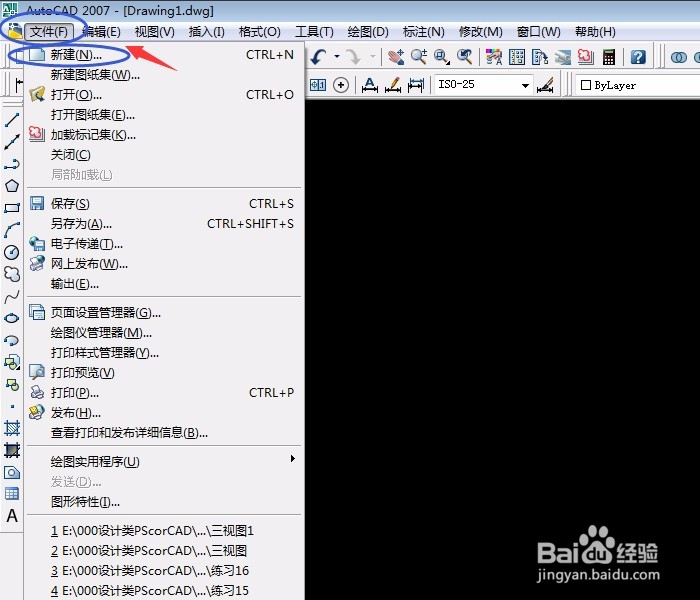
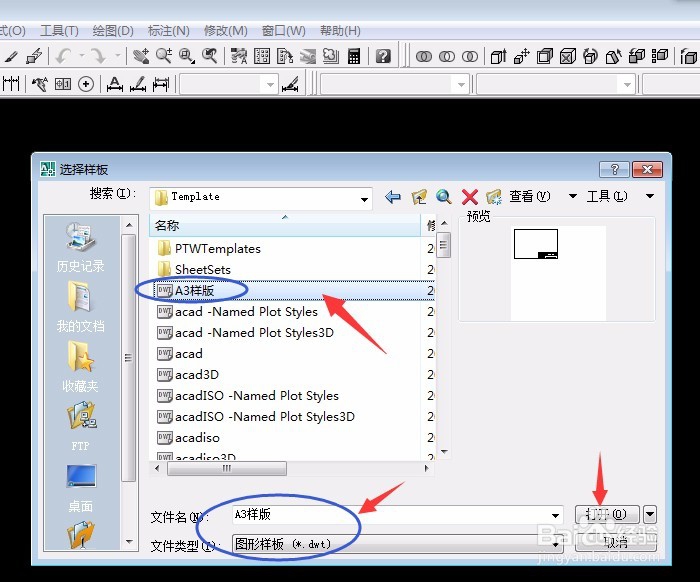
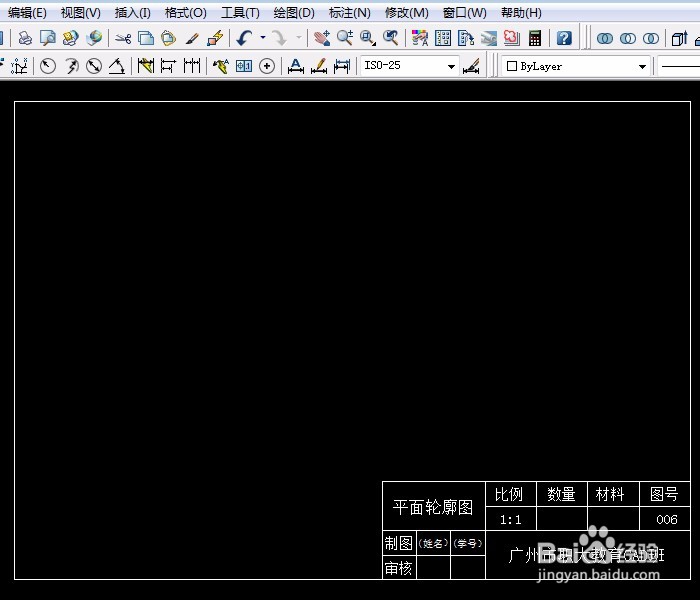
2、因为绘图范围不一样,选定图形删除。先选择“中心线”层,用“直线工具”按尺寸画出轮廓。尺寸较大,用鼠标中间滚轮缩放大小,无法缩小时先按空格键或回车键确定,再双击鼠标中间滚轮进行缩小,重新选“直线”按尺寸再画。按住鼠标中间滚轮不放松移动绘图区。先画上面1519、1600至579的直线,再画左边3000至1600的直线。
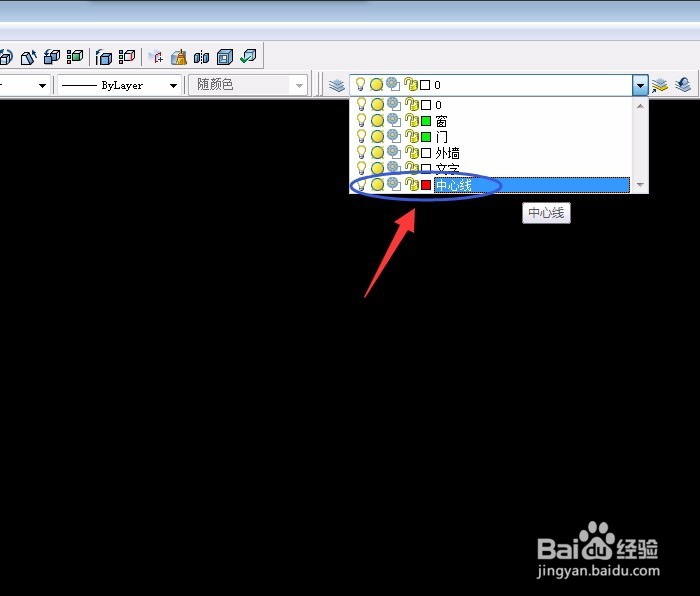
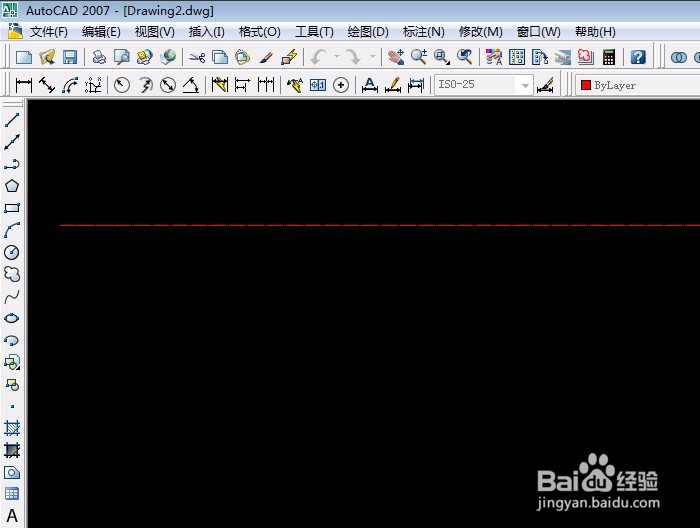
3、选择图层0,先标注部分尺寸,用“快速标注”框选标注,标注完以后我们会发现文字根本看不清楚,太小了。要设置,单击“标注样式”中对话框中设置“使用全局比例”改动数字,根据尺寸改大小(默认1,小于1或大于1都有可能),这里改为50左右。
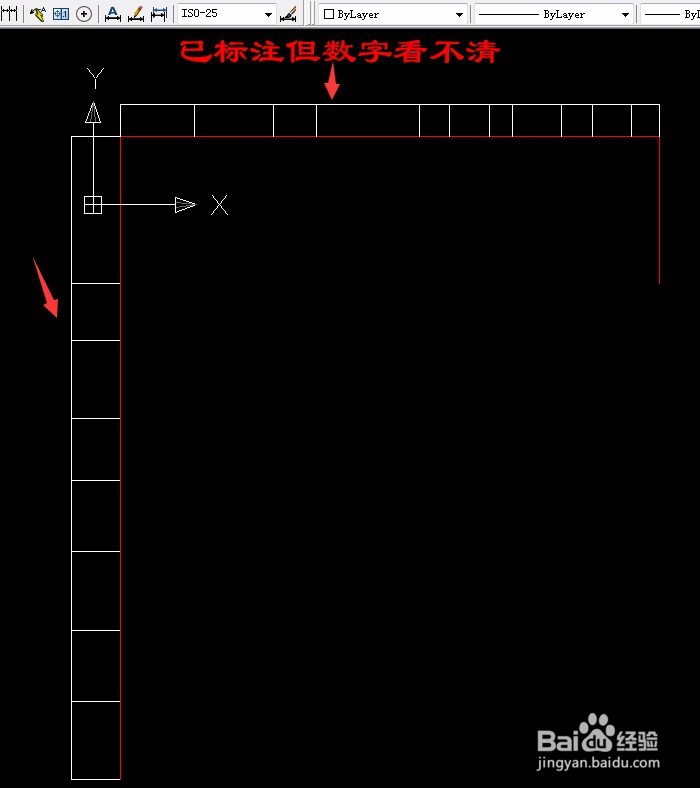
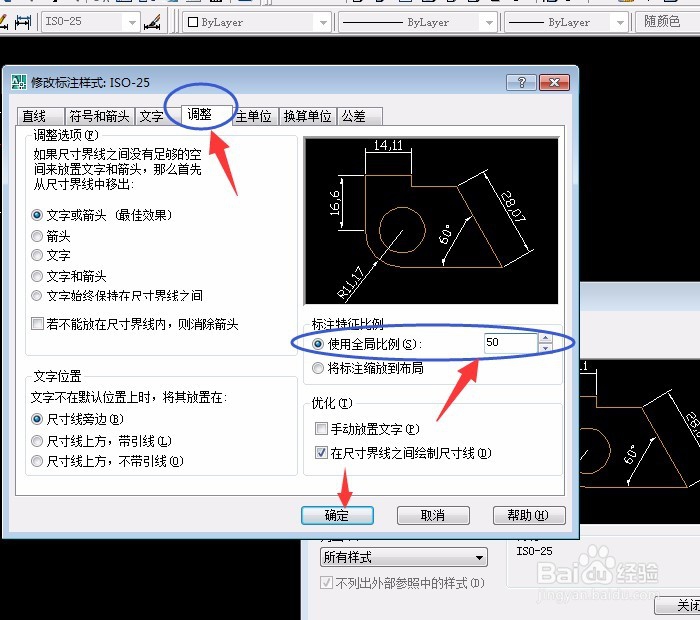
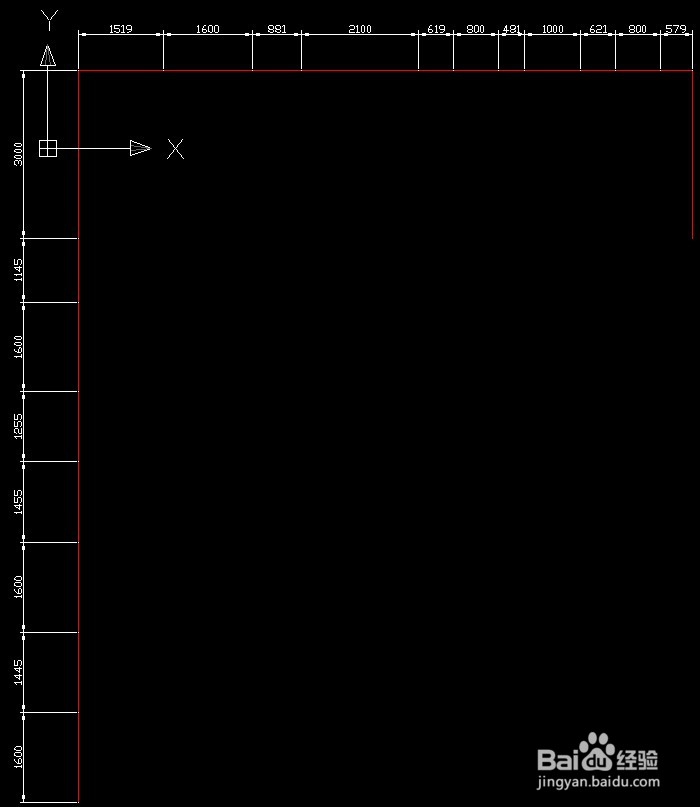
4、坐标默认位置,根据需要可以移动位置,此平面图要移动坐标位置感觉好些。单击“工具”菜单中“新建UCS”中单击“原点”,在绘图区左下角单击。

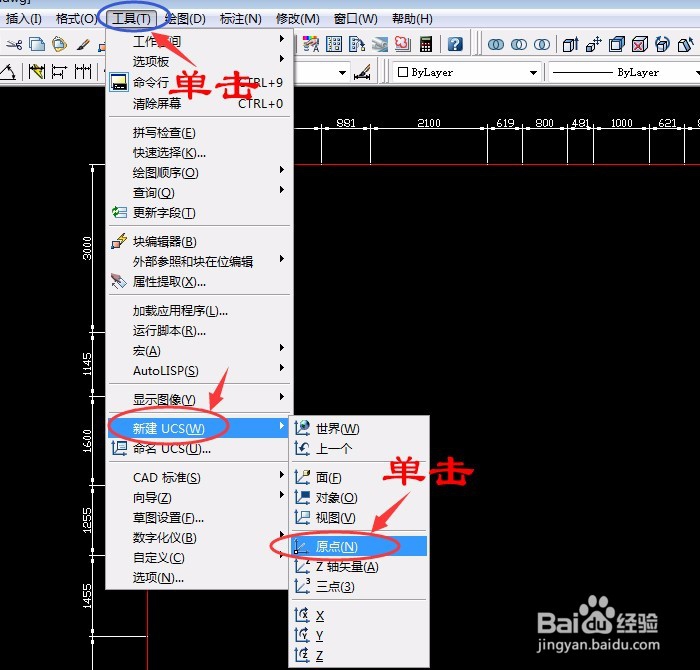
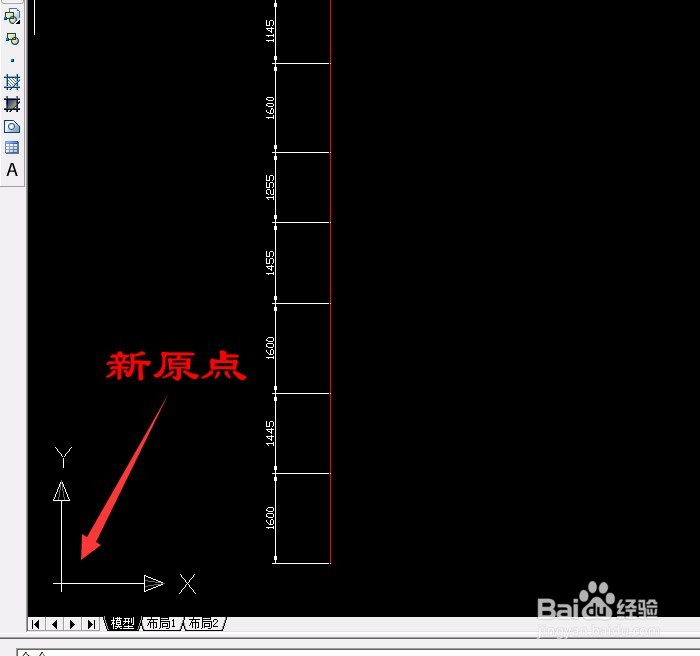
5、再先选择“中心线”层,用“直线工具”按尺寸位置画出其它直线位置。
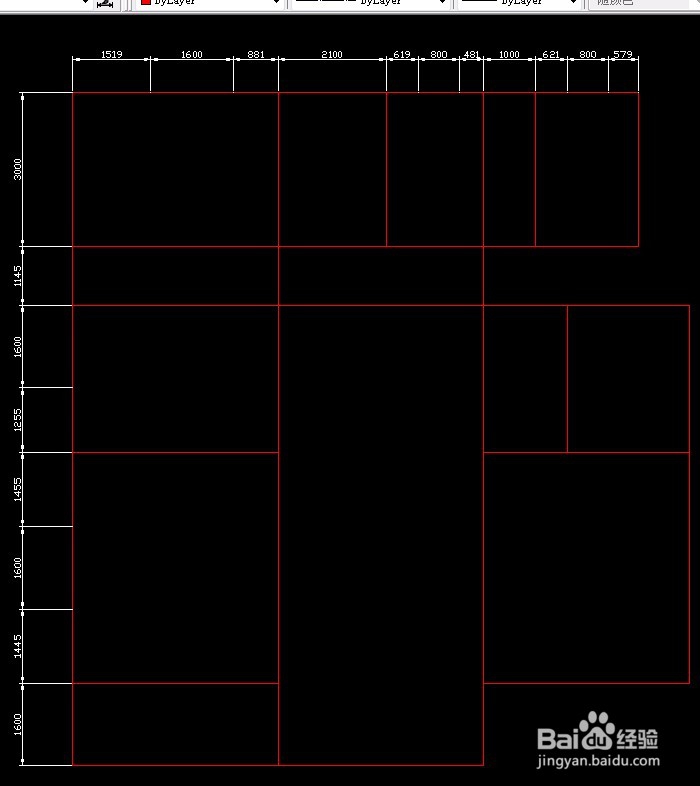
6、设置“多线样式”:单击“格式”菜单中“多线样式”,对话框中单击“修改”下一步对话框中单击直线中“起点、端点”前打√,单击确定。
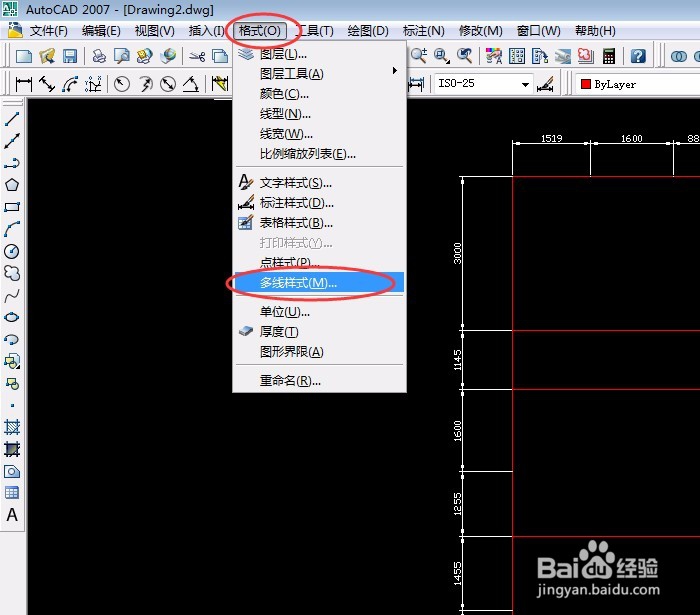
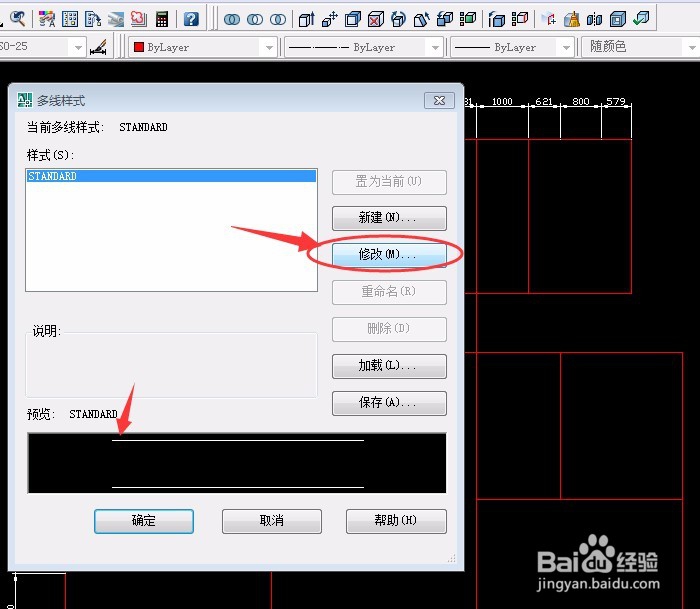
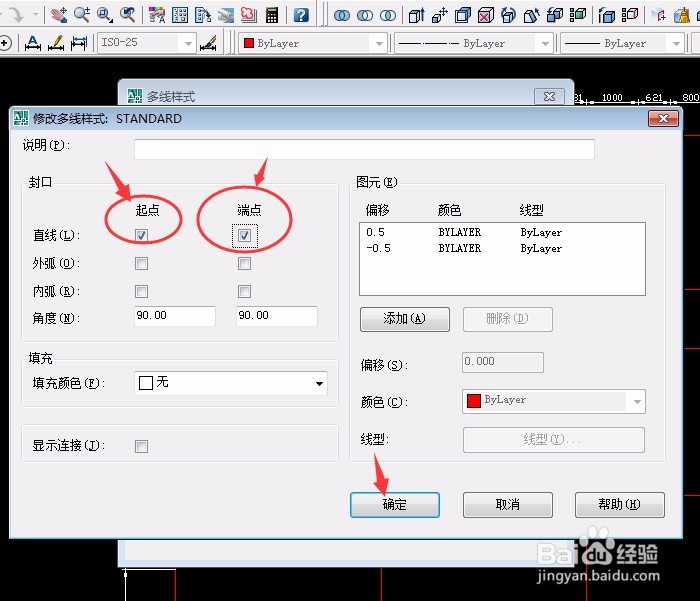
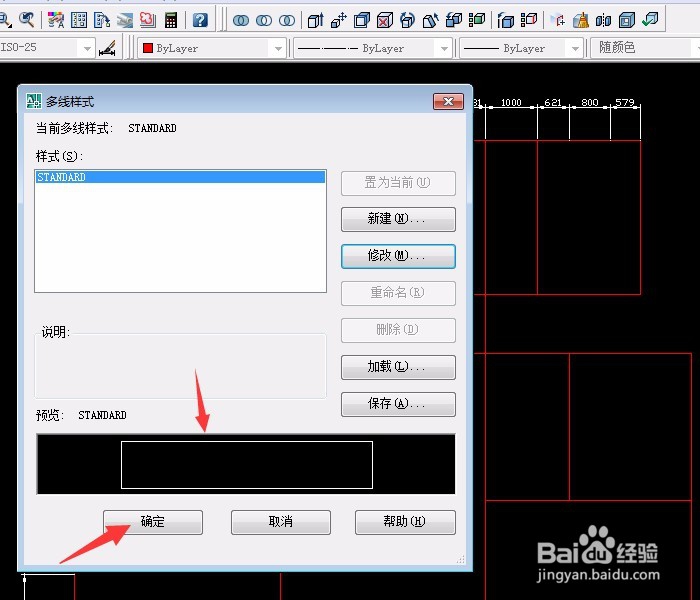
7、选择外墙图层,用多线画出墙体部分,单击“绘图”菜单中“多线”,看左下角命令行,先输入字母J(对正)空格键确定后选“无”,再输入字母S(比例)确定后输入(默认20)180墙(即外墙一般是180墙)。
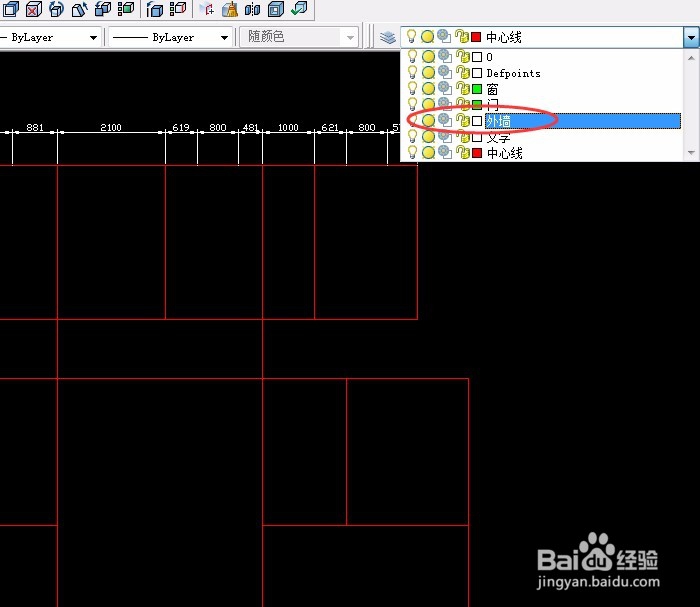
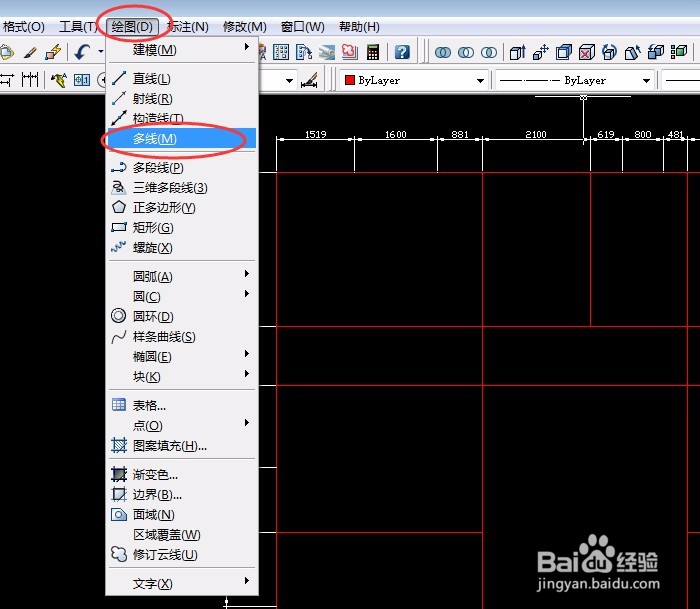
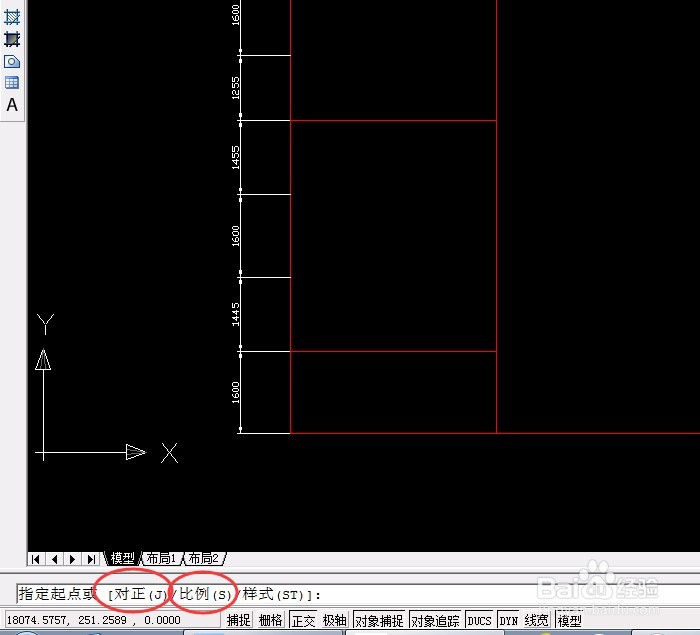
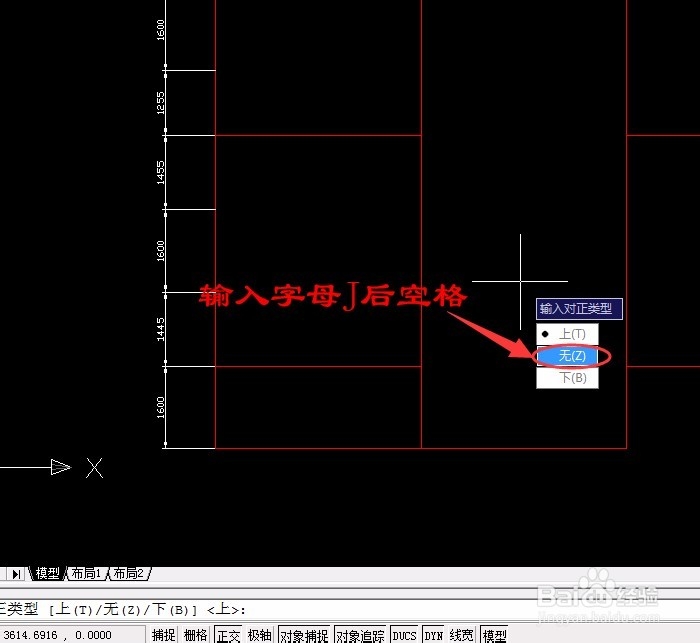

8、从左上角的第一个端点单击,往右至另个端点处单击,转角处一般都要单击画出部分,再按空格键重复多线继续画出多线。
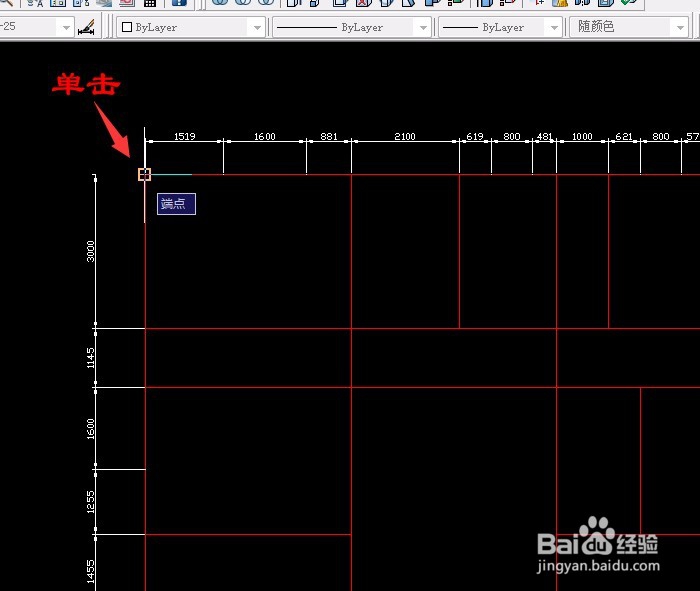
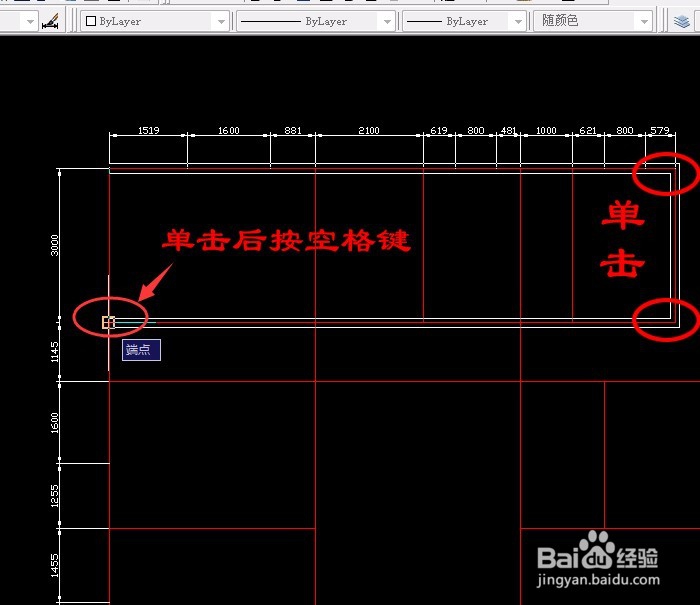
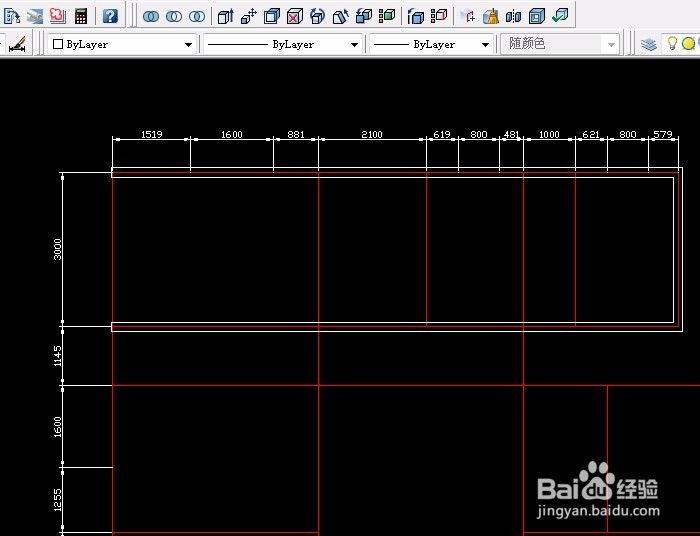
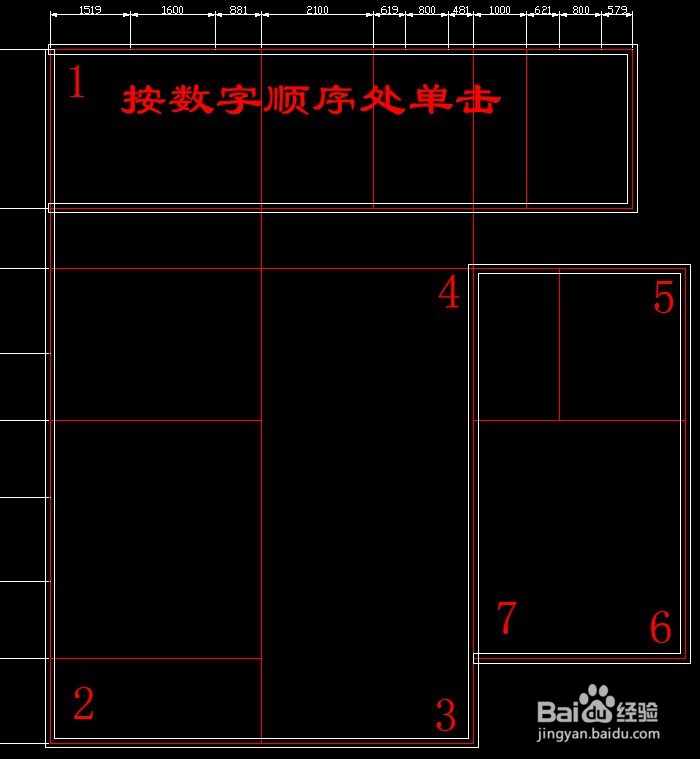
9、再按空格键后继续画出其他的多线,注意画出的多线顺序多些T形相交(方便编辑多线)。
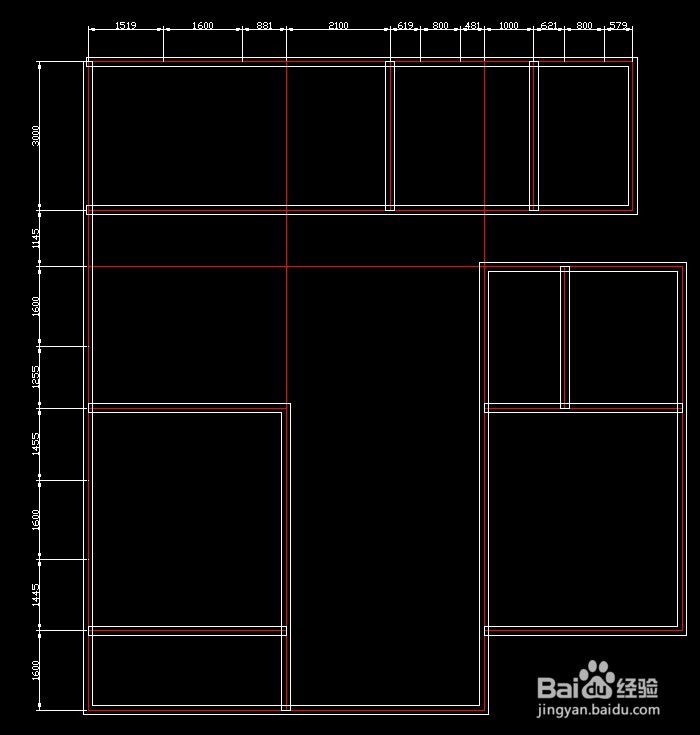
10、多线进行编辑,双击多线或单击“修改”菜单中“对象”中“多线”。对话框中单击选“角点结合”回到绘图区,分别单击选左上角两个双线。按空格键确定。
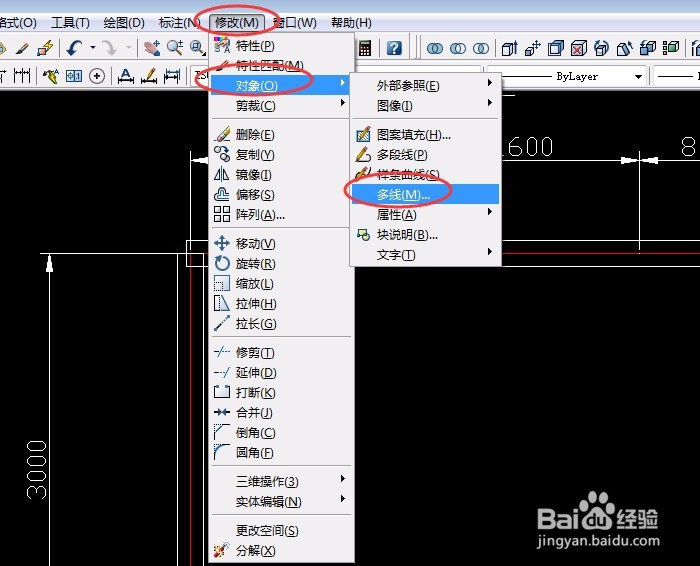

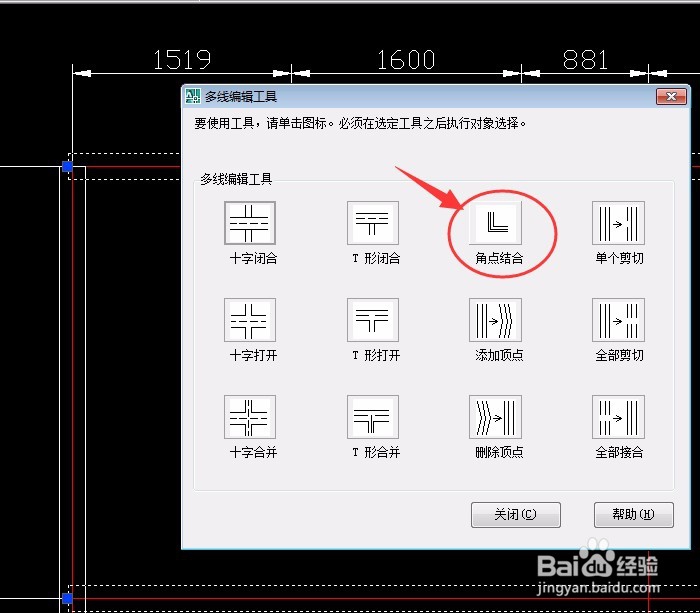
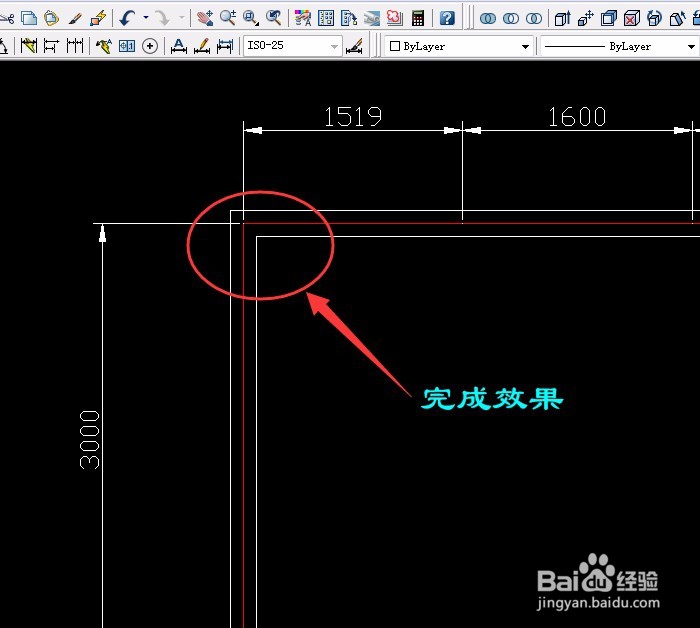
11、再按空格键确定,又调出编辑多线对话框,单击选“T形打开”选择两双线,注意选定多线的顺序,移动鼠标至其它“T形打开”的方法一样,如果选错按撤消,如图所示: